15 cosas interesantes que debes saber sobre las alarmas de Google Home
Los teléfonos han reemplazado a nuestros despertadores. Ahora los parlantes inteligentes se están convirtiendo en nuevos despertadores. Configurar una alarma es una de las características básicas de un altavoz inteligente. A diferencia de los despertadores normales, los altavoces inteligentes como Google Home y Home Mini ofrecen muchas funciones relacionadas con las alarmas. ¿Quiénes son ellos? Averigüemos en esta guía cómo usar de manera efectiva las alarmas en Google Home.

Las alarmas también funcionan en las pantallas inteligentes del Asistente de Google. Curiosamente, incluso puede configurar una alarma musical, detener la alarma de su teléfono y hacer muchas otras cosas interesantes.
Comencemos con consejos para usar alarmas en Google Home.
anotar: Puedes usar tus palabras de activación favoritas como Hey Google. Para mayor comodidad, mencionamos Ok Google en la publicación.
- 1. Cómo configurar una alarma en Google Home
- 2. Cómo configurar una alarma para cada día
- 3. Cambiar el tono de alarma de Google Home
- 4. Cómo configurar la alarma musical en Google Home
- 5. Establezca alarmas de personajes geniales
- 6. Cómo posponer una alarma
- 7. Cómo detener una alarma
- 8. Cómo comprobar las alarmas activas
- 9. Cómo cancelar una alarma
- 10. Cancelar Google Home Alarm desde el teléfono
- 11. Cómo configurar la alarma de Google Home desde el teléfono o la PC
- 12. Cómo deshabilitar Google Home Alarm desde el teléfono
- 13. Cambiar el volumen de la alarma de Google Home
- 14. ¿Cuánto dura la alarma del Asistente de Google?
- 15. Qué pasa con las alarmas si no hay internet
- Despierteme
1. Cómo configurar una alarma en Google Home
Puede usar varios comandos de voz para configurar la alarma en los altavoces de Google Home. Éstos incluyen:
 Aplicaciones de software para convertir fácilmente archivos de música a diferentes formatos
Aplicaciones de software para convertir fácilmente archivos de música a diferentes formatos- Ok Google, pon una alarma para las 6 am.
- Ok Google, despiértame a las 6 am.
- OK Google, configura una alarma para el lunes a las 6 am.
- Ok Google, pon una alarma a los 30 minutos.
Si tiene varias alarmas, puede nombrarlas. Para hacer esto, diga el comando "Ok Google, configure una alarma para las 6 a.m. llamada agua".
2. Cómo configurar una alarma para cada día
No llamarías a Google Home un altavoz inteligente si no pudieras configurar una alarma recurrente. Puede configurar la alarma para cada día o seleccionar un día mientras dice el comando. Por ejemplo,
- Ok Google, configura una alarma para las 6 am todos los días
- OK Google, configura una alarma todos los martes a las 7 a.m.
El Asistente de Google pospondrá la alarma que configures. Si el Asistente se equivocó o quieres cancelarlo, di "Ok Google, cancela la alarma anterior".
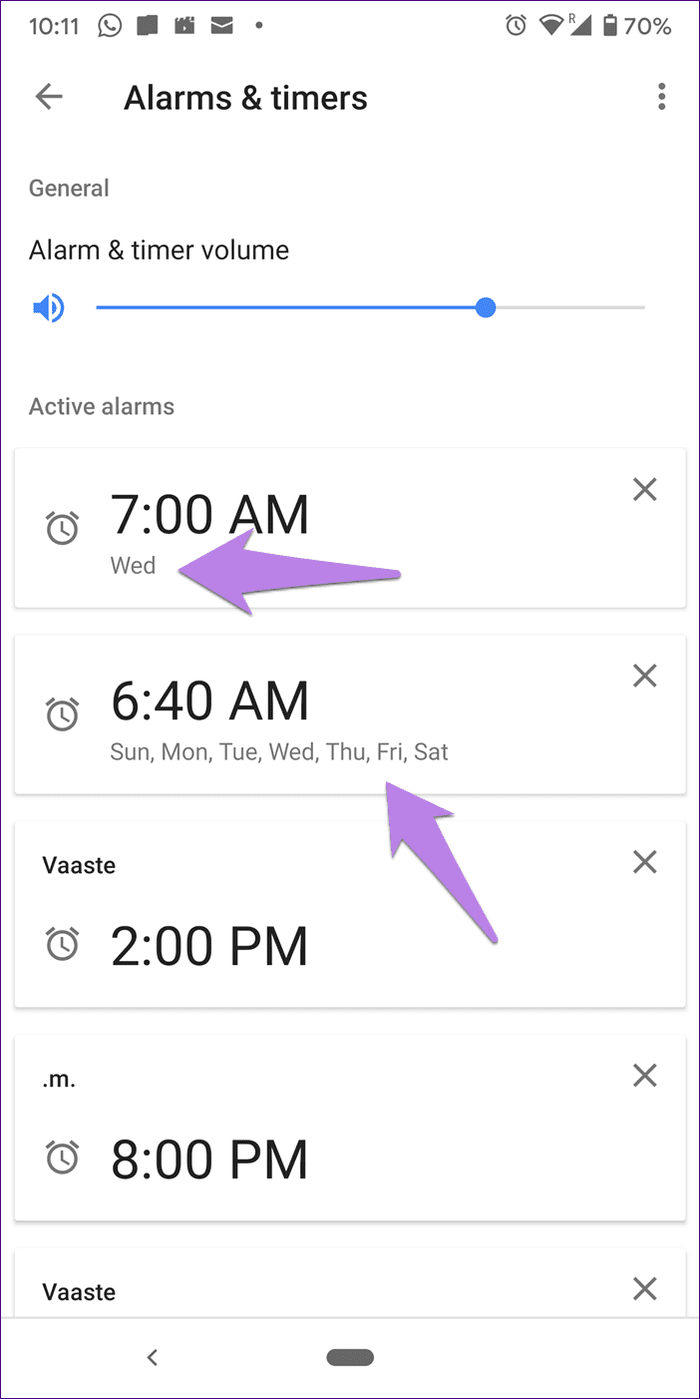
3. Cambiar el tono de alarma de Google Home
No es posible cambiar directamente el tono de alarma en Google Home, Mini o Nest. Pero puede establecer un tono de alarma musical o de personajes como se muestra en la siguiente sección.
4. Cómo configurar la alarma musical en Google Home
¡Imagina despertarte con tu canción favorita de Spotify! Bueno, es posible con la ayuda de Google Home Music Alarms. Para hacer esto, primero debe configurar un proveedor de música predeterminado en la aplicación Google Home. Puede configurar Spotify, YouTube Music, etc. como proveedor de música predeterminado.
Para hacer esto, abra la aplicación Google Home y toque Configuración. Desplázate hacia abajo y toca Música.
Lee También 7 mejores consejos para arreglar Amazon Echo conectado a Bluetooth pero sin problemas de sonido
7 mejores consejos para arreglar Amazon Echo conectado a Bluetooth pero sin problemas de sonido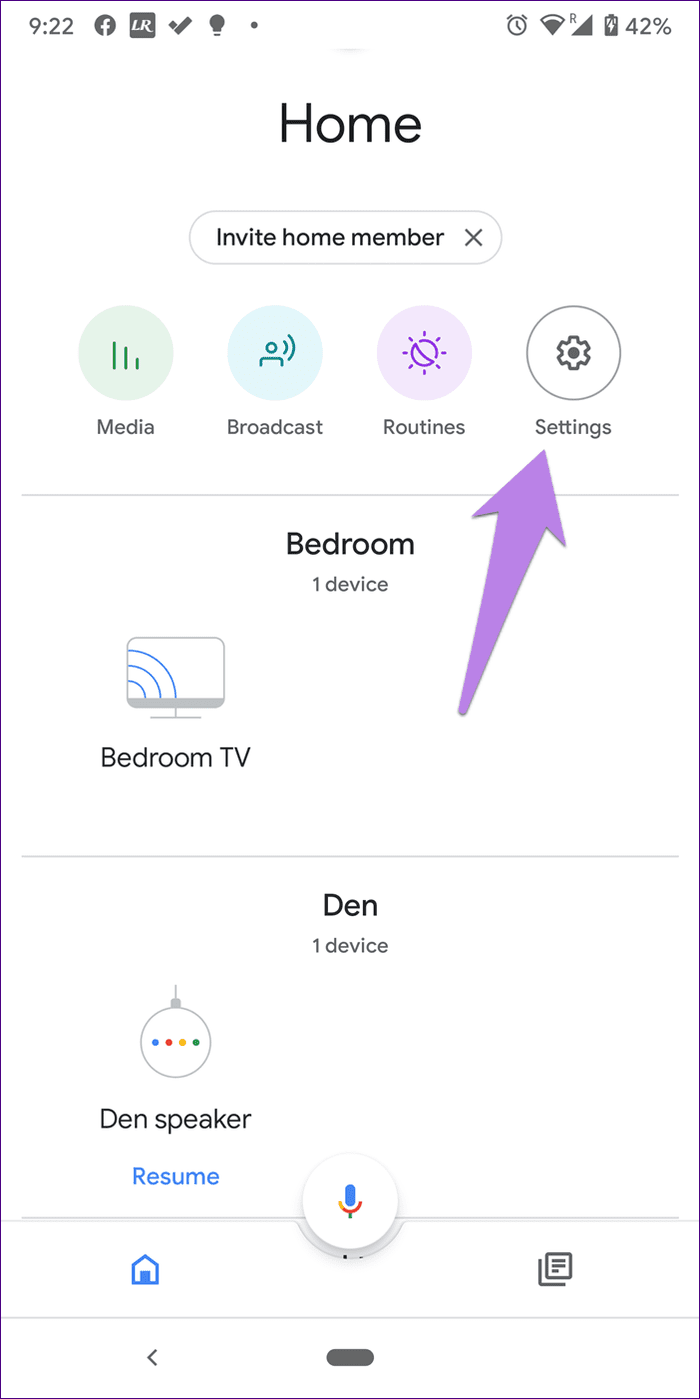
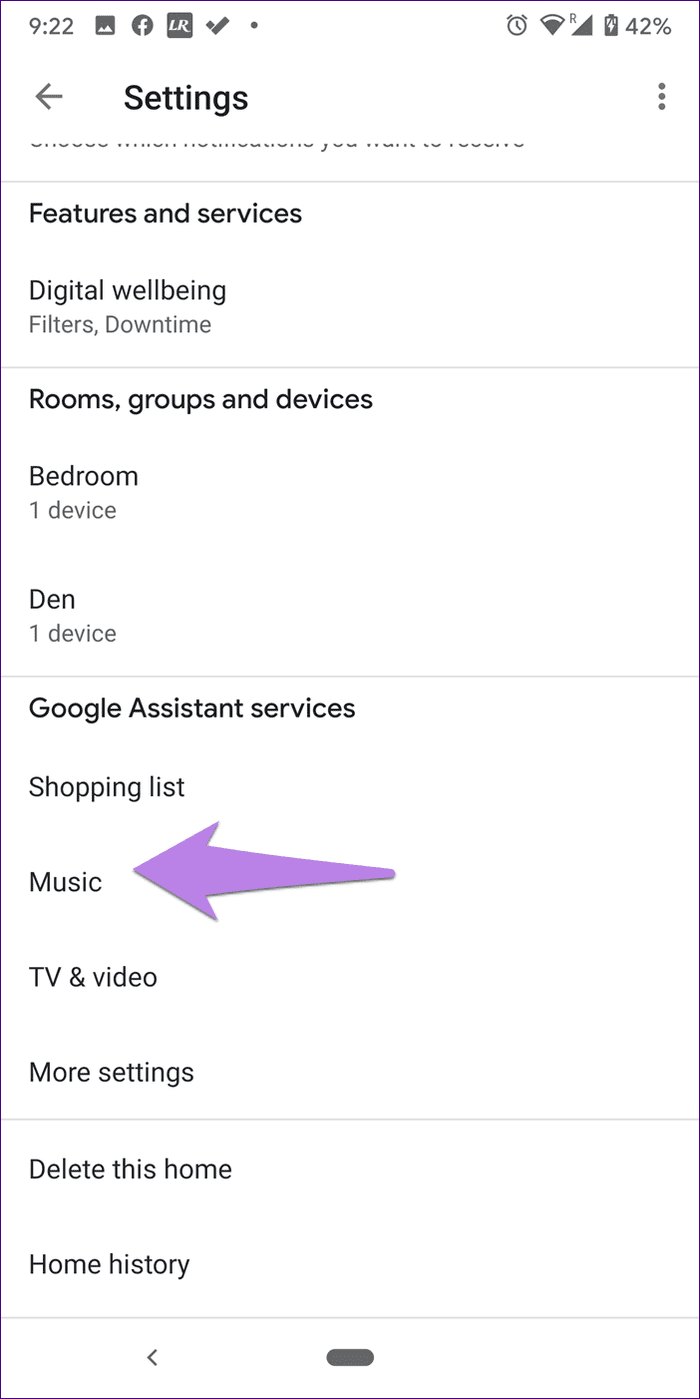
Luego seleccione un servicio de música predeterminado.
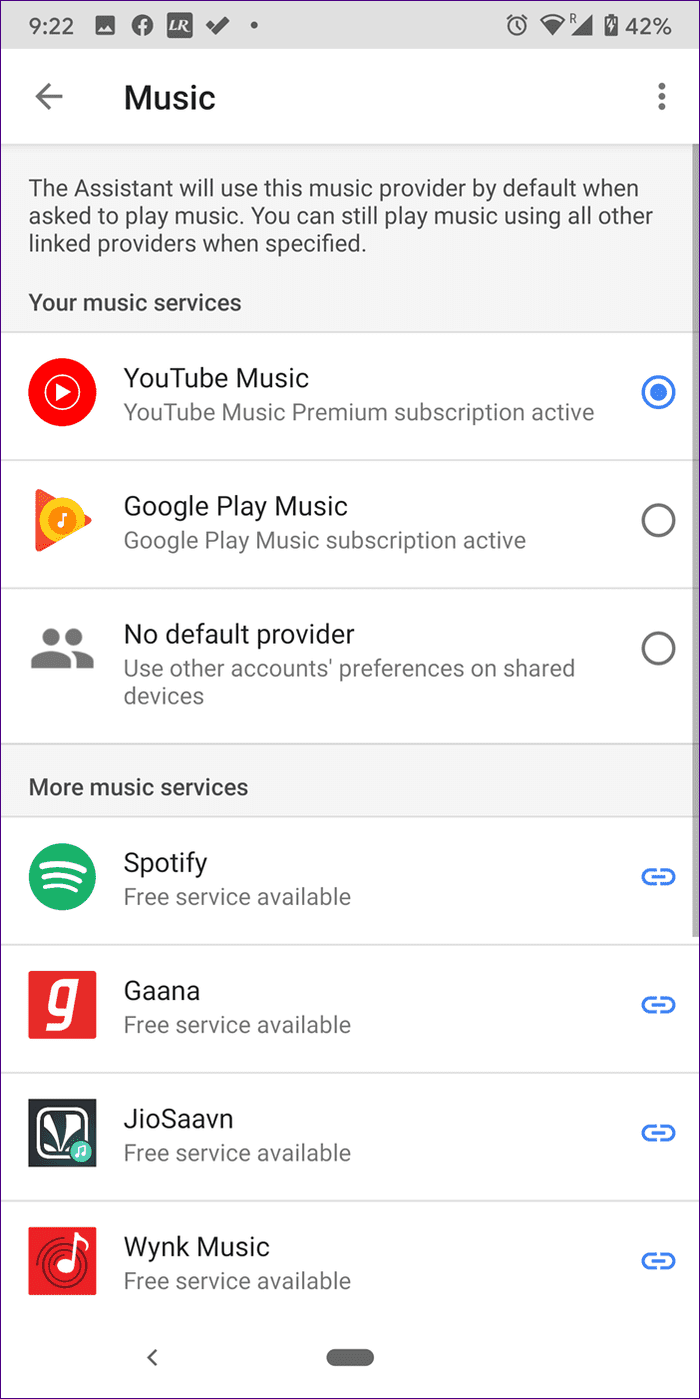
Una vez que haya configurado una cuenta de música, es hora de pedirle al Asistente de Google que configure una alarma de música. Para hacer esto, ejecute uno de los siguientes comandos:
anotar: La alarma multimedia funciona para canciones, sus listas de reproducción en servicios de música y estaciones de radio.
- OK Google, pon la alarma a las 7 p. m.
- Vale Google, solucionado [song name] alarma por 20h
- Vale Google, solucionado [radio name] alarma para las 9 am
Incluso puede pedirle a Google Home: "Ok Google, reproduce una canción a las 8 am". y le preguntará qué jugar.
anotar: Para detener una alarma musical, diga "Ok Google, detener". Otros comandos de alarma, como cancelar o verificar alarmas, también siguen siendo los mismos para las alarmas musicales.
5. Establezca alarmas de personajes geniales
Al igual que las alarmas musicales, puedes despertarte con las voces de tus personajes favoritos.
Lee También ¿Qué significa GG en juegos, chat, etc.
¿Qué significa GG en juegos, chat, etc.Los personajes que actualmente están activos en Google Home son:
- ciudad Lego
- lego vida
- amigos legos
- Tortugas Ninjas mutantes adolescentes
- leonardo
- Miguel Ángel
- rafael
- donatello
- Abril O'Neil
- hatchchimales
Para hacer esto, diga el comando "Ok Google, configure una alarma de Lego City para las 8:00".
anotar: Actualmente, la función está disponible en Canadá y Estados Unidos solo en inglés.
6. Cómo posponer una alarma
Para posponer una alarma en Google Home, simplemente diga "Ok Google, posponer". De forma predeterminada, pospondrá la alarma durante 10 minutos. Si desea aumentar o disminuir el tiempo de repetición, diga "Ok Google, retrase X minutos". Por ejemplo, repita durante 15 minutos.
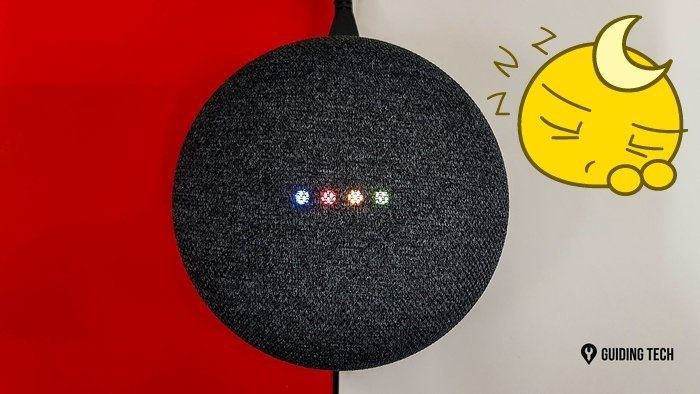
7. Cómo detener una alarma
Puede silenciar la alarma en Google Home mediante comandos de voz o usando el tono de llamada de su dispositivo. El año pasado, Google introdujo la función para apagar la alarma con solo decir Detener. Sí, no tienes que decir Ok Google antes de que la palabra se detenga. Luego, cuando la alarma comience a sonar, simplemente diga alto.
anotar: El comando de parada independiente solo funciona en inglés. Esto no funcionará para las alarmas musicales.
Lee También Qué hace Apple Music Web Player de manera diferente y cuándo debe usarlo
Qué hace Apple Music Web Player de manera diferente y cuándo debe usarloOtros comandos para detener una alarma son:
- Ok Google, detente
- Ok Google, detén la alarma
- Ok Google, apaga la alarma
- Ok Google, estoy despierto
Si desea silenciar la alarma tocándola manualmente, aquí le mostramos cómo hacerlo en varios dispositivos de Google Home.
- Página principal de Google: presione hacia arriba.
- Google Nest Mini (2.ª generación): centro de prensa.
- Google Home Mini (1.ª generación): mantenga presionado uno de los lados donde cambia el volumen
- Google Home Max: toque la fila superior o derecha.
- Aparece Google Nest: toca Detener en la pantalla.
8. Cómo comprobar las alarmas activas
Puede ver las alarmas activas desde su dispositivo Google Home de dos maneras: por voz y a través de la aplicación Google Home.
Verifica las alarmas activas en Google Home usando el comando de voz
Para hacer esto, use los siguientes comandos:
- Ok Google, qué alarmas están configuradas
- Ok Google, ¿cuándo es mi próxima alarma?
- Ok Google, ¿cuándo es mi alarma del lunes?
- Ok Google, ¿cuándo es mi alarma de té?
Ver las alarmas de Google Home en tu teléfono
Para comprobar las alarmas activas de Google Home en Android o iPhone, sigue estos pasos:
Paso 1: Abra la aplicación Google Home y toque su dispositivo Google Home. Toque el icono de configuración.
Lee También Cómo crear una lista de reproducción de Spotify Blend con otro usuario
Cómo crear una lista de reproducción de Spotify Blend con otro usuario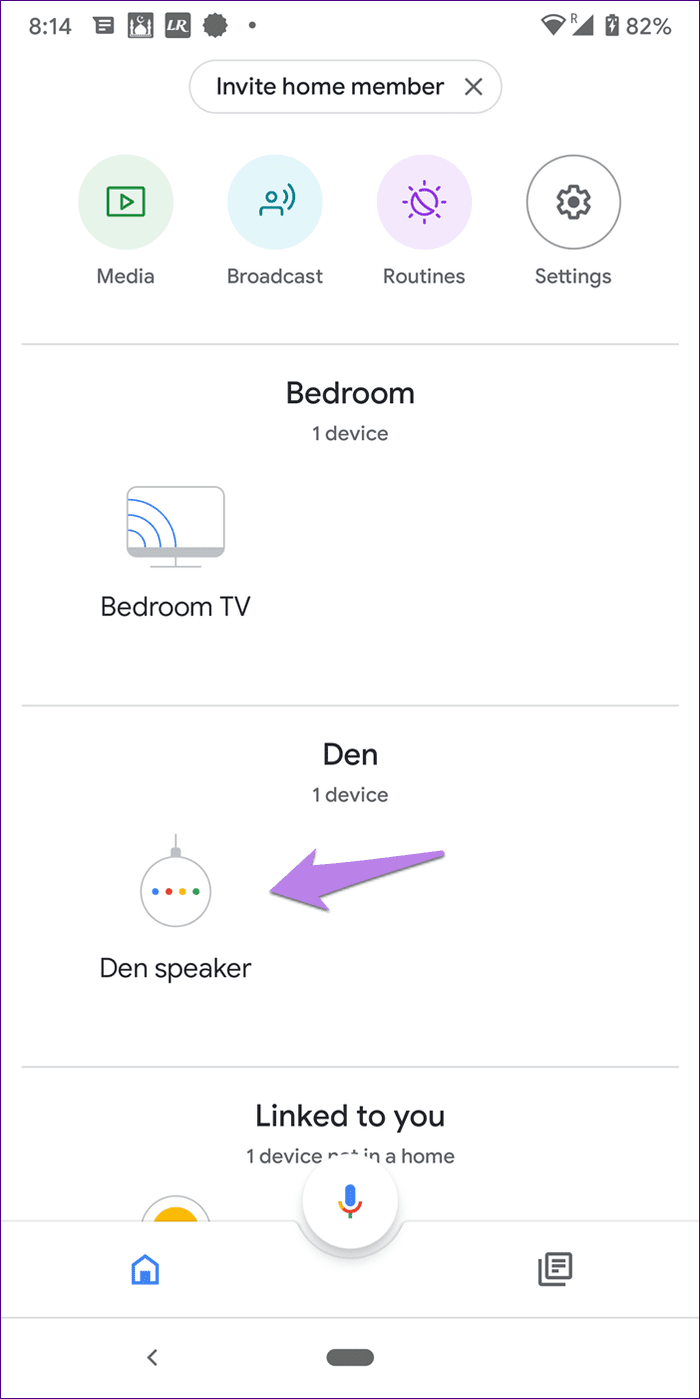
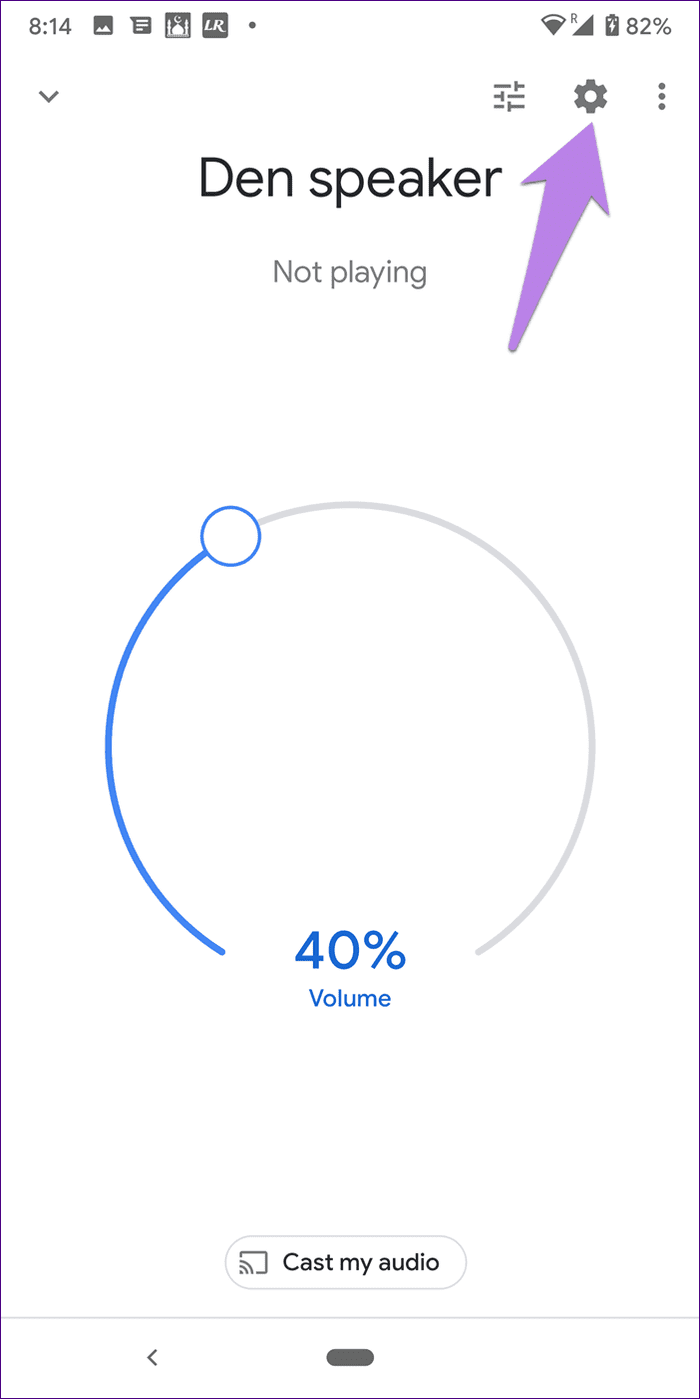
2do paso: Presiona Alarmas y temporizadores. Encontrarás todas tus alarmas activas.
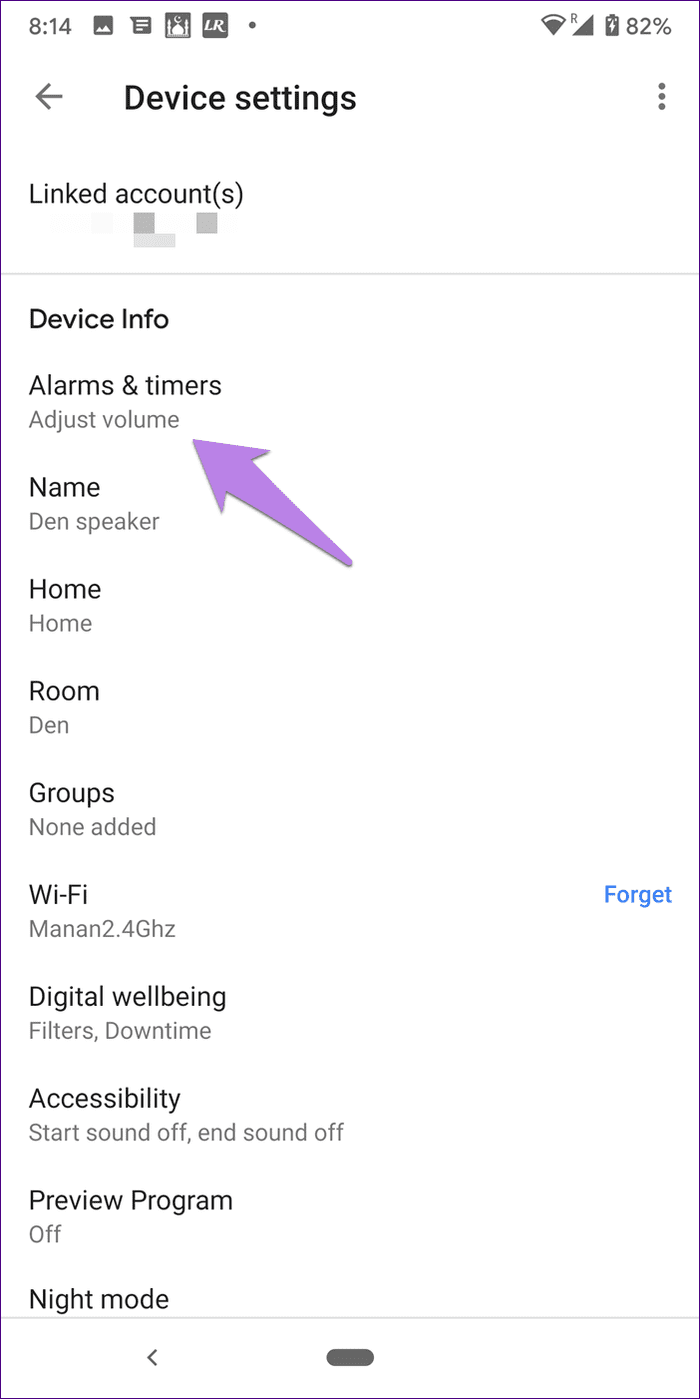
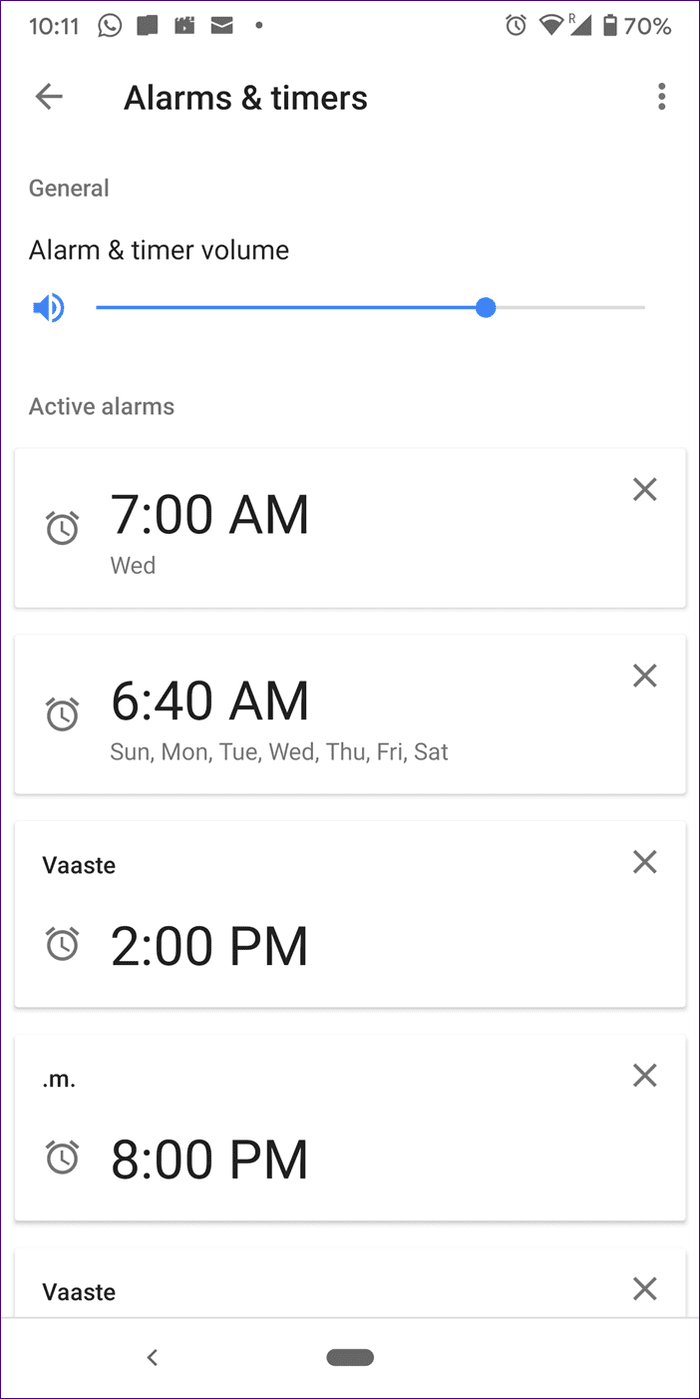
9. Cómo cancelar una alarma
Usa estos comandos para cancelar una alarma en Google Home:
- Ok Google, cancela la alarma de las 8:00.
- OK Google, cancela [name of alarm]
Si desea cancelar todas las alarmas configuradas, diga "Ok Google, cancele todas las alarmas". Para cancelar una alarma configurada anteriormente, diga "Ok Google, cancele la alarma anterior".
10. Cancelar Google Home Alarm desde el teléfono
Para eliminar una alarma de su teléfono, repita los pasos mencionados anteriormente para verificar las alarmas activas en la aplicación Google Home: abra la aplicación, vaya a la configuración de su dispositivo Google Home y toque Alarmas y temporizadores. Luego toque el ícono de la cruz junto a la alarma que desea cancelar.
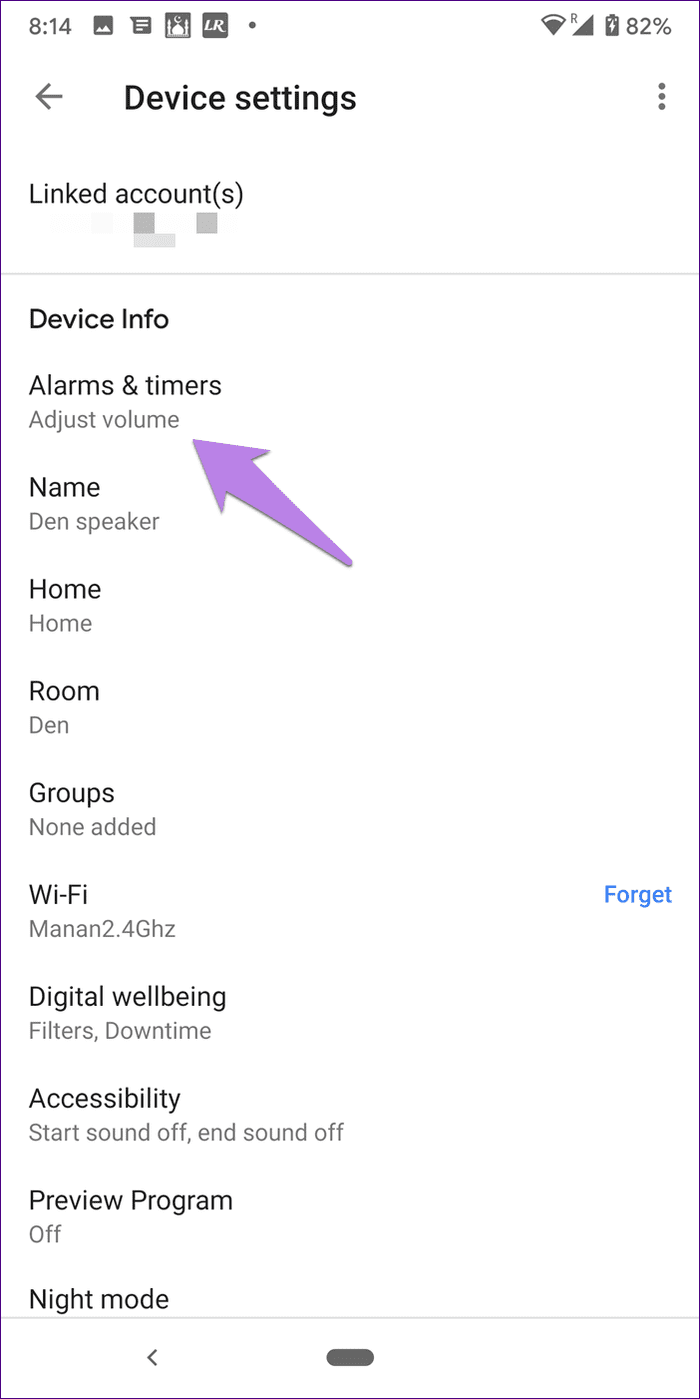
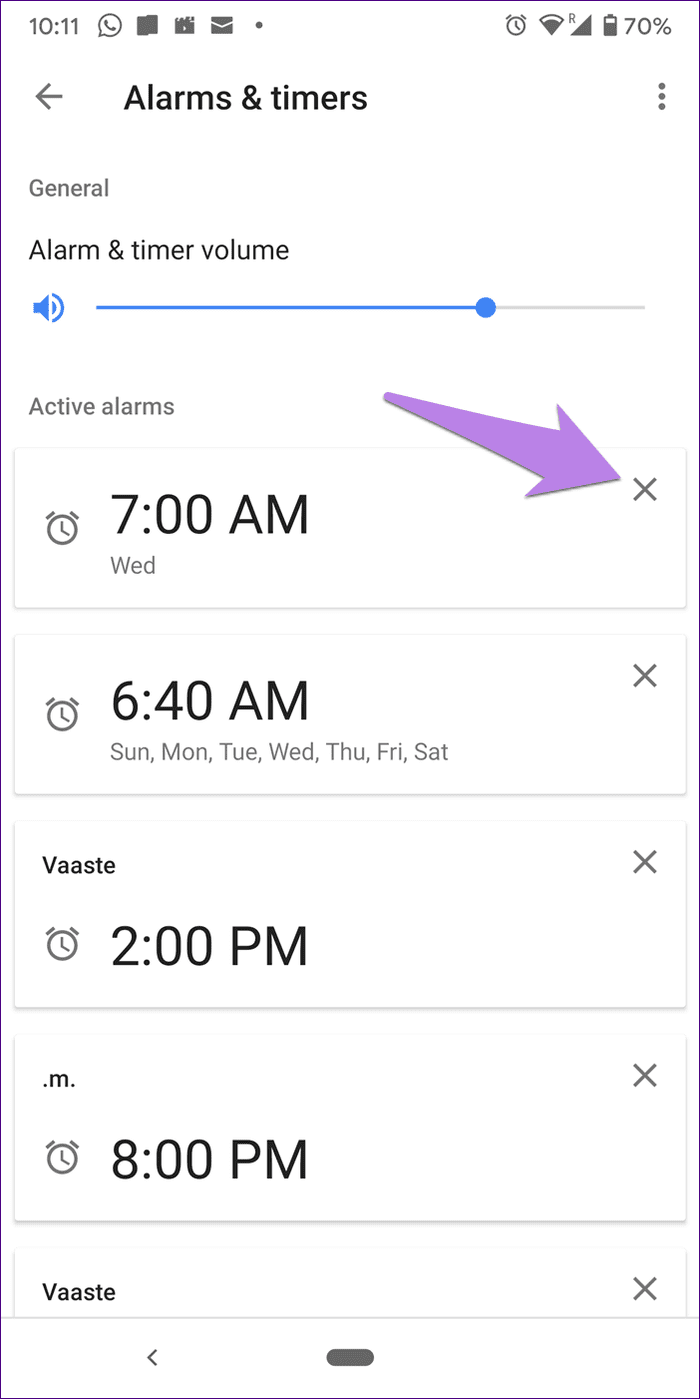
11. Cómo configurar la alarma de Google Home desde el teléfono o la PC
Si bien puede verificar y cancelar las alarmas de Google Home desde su teléfono, no puede crear una alarma desde un teléfono o una computadora. Pero puede configurar un recordatorio desde su teléfono y PC, y Google Home se lo recordará.
Para configurar un recordatorio telefónico, abra el Asistente de Google y solicite configurar un recordatorio diciendo: "Establecer un recordatorio para las 3:00 p. m.".
Lee También Cómo cambiar el color de un objeto en Photoshop
Cómo cambiar el color de un objeto en Photoshop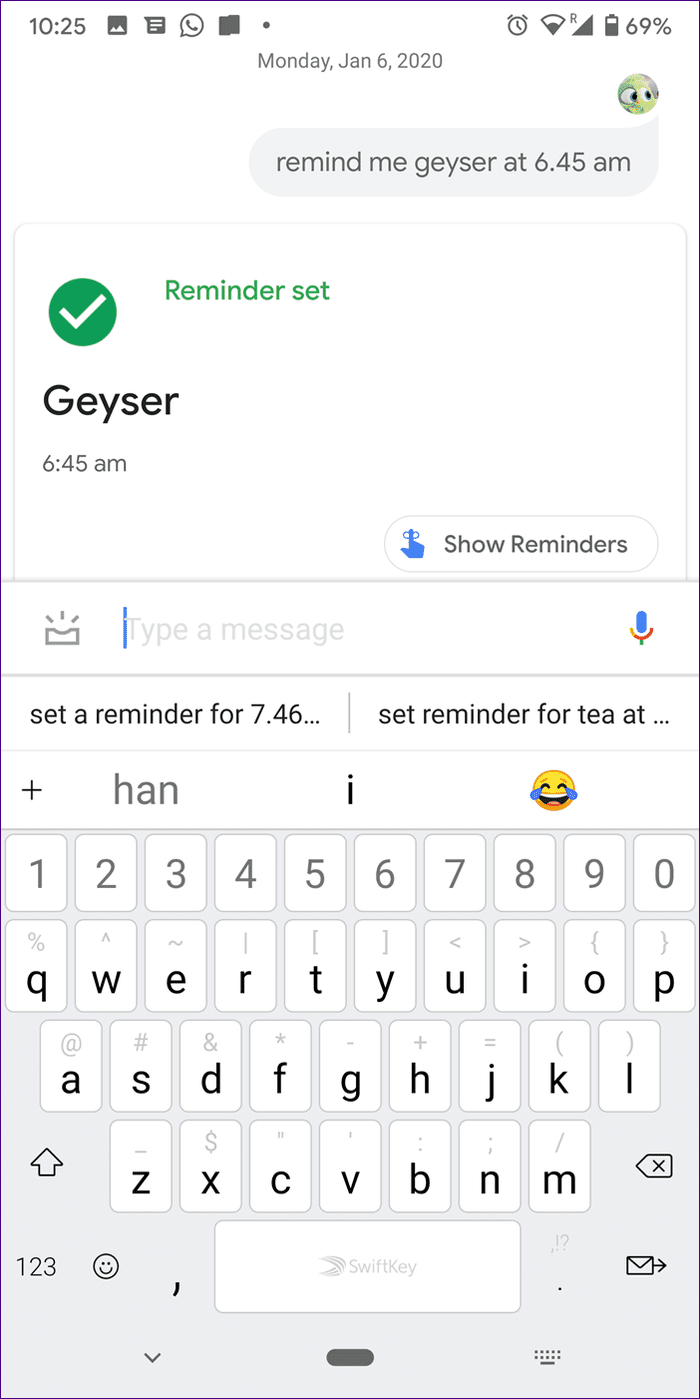
Del mismo modo, en la PC, abra Google Chrome y escriba "establecer un recordatorio para las 2 p. m. en la barra de búsqueda". Haz clic en Recordarme en Google Now.
anotar: Asegúrese de haber iniciado sesión en la misma cuenta de Google Chrome que ha iniciado sesión en su Google Home.
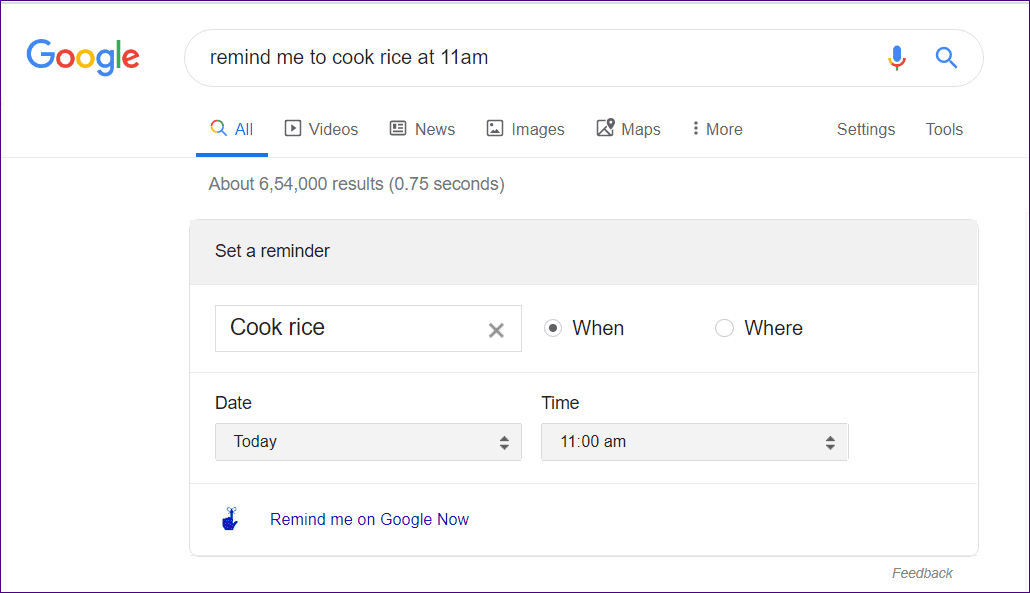
Cuando llega la hora del recordatorio, Google Home emite un pitido. Pregunta "Ok Google, ¿cuál es la notificación?".
12. Cómo deshabilitar Google Home Alarm desde el teléfono
Cuando suena la alarma en Google Home, no se muestra ninguna notificación en el Android o iPhone conectado. Eso significa que no puede desactivarlo directamente desde su teléfono. Sin embargo, puede detener la alarma de Google Home en el teléfono eliminándola de las alarmas activas.
Básicamente, cuando la alarma comience a sonar, abra la aplicación Google Home. Vaya a la configuración de los altavoces y toque Alarmas y temporizadores. Toque la cruz junto a la alarma actual. De esa manera, puede detener las alarmas de forma remota.
anotar: Con esto borras la alarma. Así que tendrás que añadir la alarma si quieres usarla.
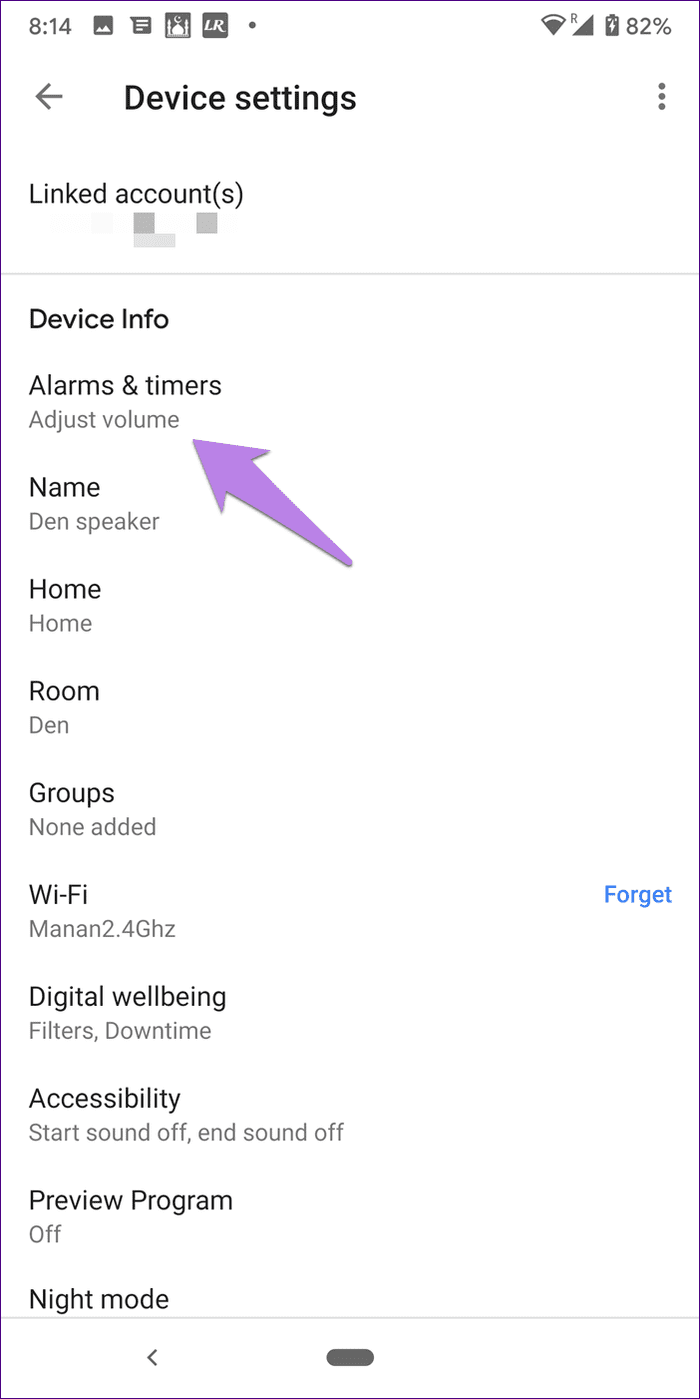
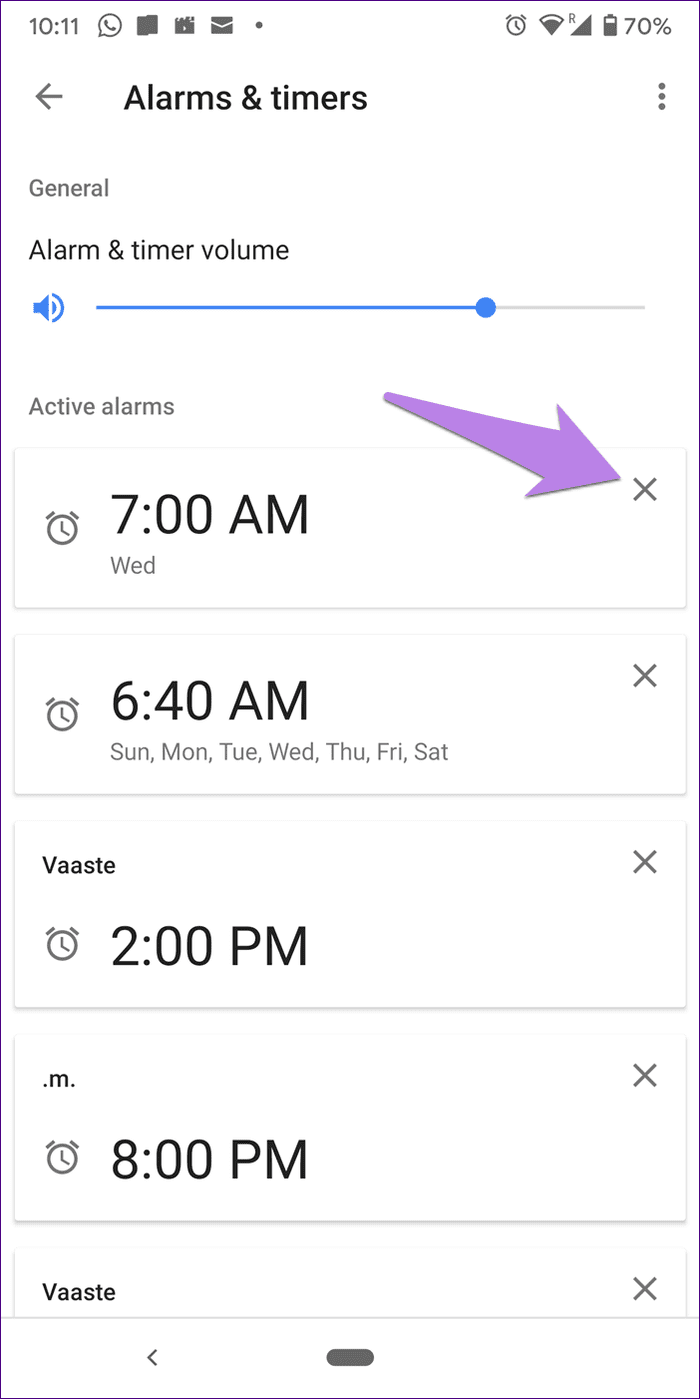
13. Cambiar el volumen de la alarma de Google Home
¿El volumen de la alarma de Google Home es demasiado alto o demasiado bajo? ¿Ha cambiado la configuración del volumen pero el volumen de la alarma no cambia? Esto se debe a que hay un controlador separado para el volumen de la alarma y el temporizador.
Para usarlo, vaya a la configuración de los altavoces en la aplicación Google Home. Presiona Alarmas y temporizadores. Cambie el volumen con el control deslizante.
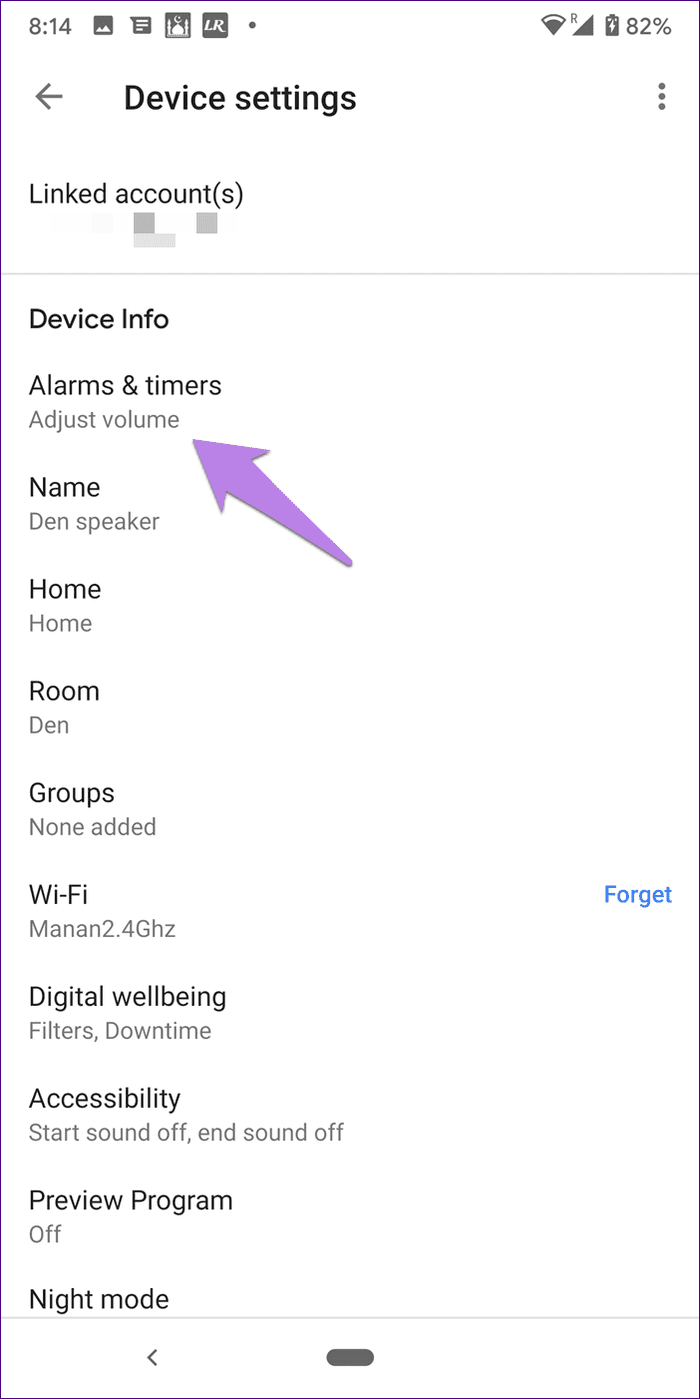
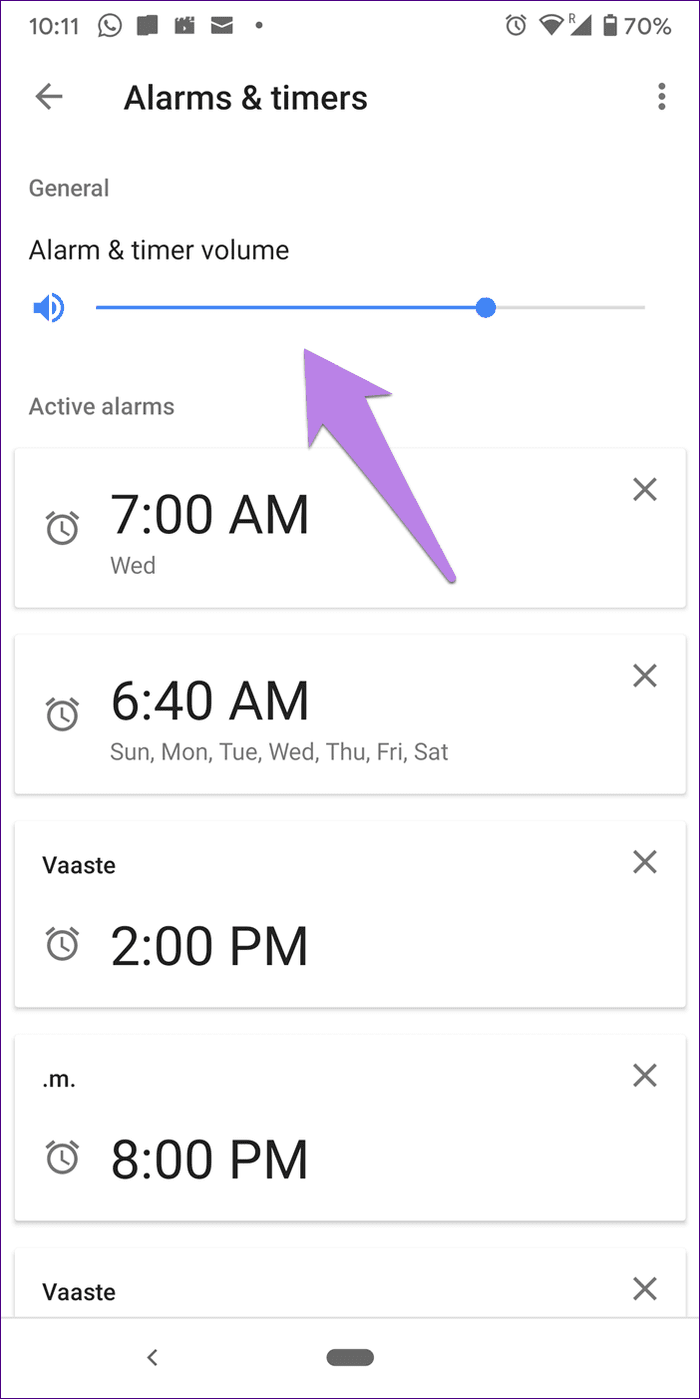
anotar: Cambiar el volumen de la alarma solo funciona para las alarmas generales y no para las alarmas de música o personajes. Se reproducirán al volumen previamente establecido de su Google Home.
14. ¿Cuánto dura la alarma del Asistente de Google?
La alarma de los dispositivos de Google Home seguirá sonando durante 10 minutos si no se detiene o pospone.
15. Qué pasa con las alarmas si no hay internet
Las alarmas siempre sonarán si hay un problema con Internet o si no hay Internet. Si configuró una alarma musical y hay un problema con su Wi-Fi, sonará el tono de alarma general.
Despierteme
Estas son algunas cosas interesantes sobre las alarmas en Google Home. Incluso puede crear rutinas del Asistente de Google en el momento de su alarma. Por ejemplo, puede tener una rutina en la que se enciendan las luces y el asistente le hable sobre su día.
Próximo : ¿Tienes un altavoz Google Home Mini? Descubre increíbles consejos y trucos para sacarle el máximo partido. Los consejos también funcionarán para otros dispositivos de Google Home. Infórmate en el siguiente enlace.
Si quieres conocer otros artículos parecidos a 15 cosas interesantes que debes saber sobre las alarmas de Google Home puedes visitar la categoría Informática.

TE PUEDE INTERESAR